Linux桌面:Plasma,不止是好看!
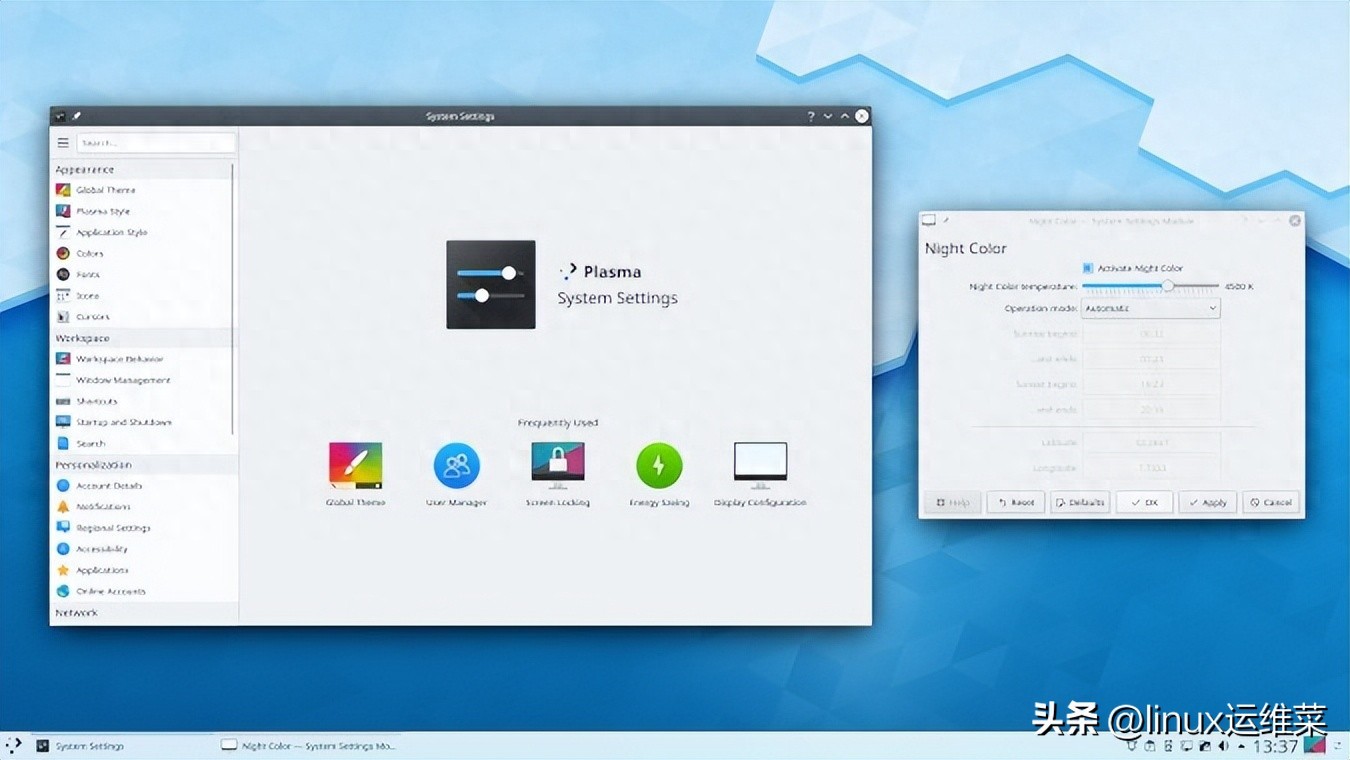
被忽视的 Linux 桌面宝藏?
Linux 桌面环境的世界丰富多样,不像 Windows 和 macOS 那样只有单一的桌面环境。
这里有简约直观的 GNOME,它是 Ubuntu、Fedora 等主流发行版的默认选择,设计兼顾触摸设备和传统 PC,凭借简洁的界面和流畅的动画效果收获了众多粉丝;还有轻量级的 Xfce,对老旧硬件十分友好,能在资源有限的情况下确保系统运行流畅;更有 Linux Mint 默认的 Cinnamon,它有着传统的桌面布局,让 Windows 用户能轻松上手,毫无陌生感。
但在这众多的桌面环境中,有一颗璀璨的明珠却常常被忽视,那就是 Plasma 桌面环境。它由 KDE 社区精心打造,专为台式机形态设计,犹如一座等待被发掘的宝藏,蕴含着无限的潜力和独特魅力。
Plasma 是何方神圣

Plasma 桌面环境,是 KDE 社区精心打磨的一款杰作,专为台式机量身定制,自诞生起就备受关注。它基于强大的 Qt 库和 KDE Frameworks 构建而成,这使得它不仅拥有出色的跨平台兼容性,能够在多种 Linux 发行版上稳定运行,还具备了无限的可扩展性和灵活性。
想象一下,你可以根据自己的心意,随意调整桌面的布局。把常用的应用程序快捷方式放在最显眼的位置,让每次启动都能一键直达;将系统托盘、时钟、任务管理器等组件,按照最顺手的方式排列,打造出独一无二的桌面空间。
而且,Plasma 的个性化定制远不止于此,从颜色搭配到图标样式,每一个细节都能由你掌控。你可以选择清新淡雅的色调,让桌面充满宁静与舒适;也能挑选炫酷个性的图标,彰显自己的独特风格。
在 Plasma 的世界里,还有丰富多样的小部件等你来探索。
这些小部件就像是一个个神奇的插件,为你的桌面增添了更多实用功能。比如,你可以添加一个天气小部件,随时了解天气变化,为出行做好准备;放上一个日历小部件,不错过任何重要的日程安排;甚至还能添加一个音乐播放器小部件,让你在工作学习之余,随时享受美妙的音乐。
个性化定制:我的桌面我做主
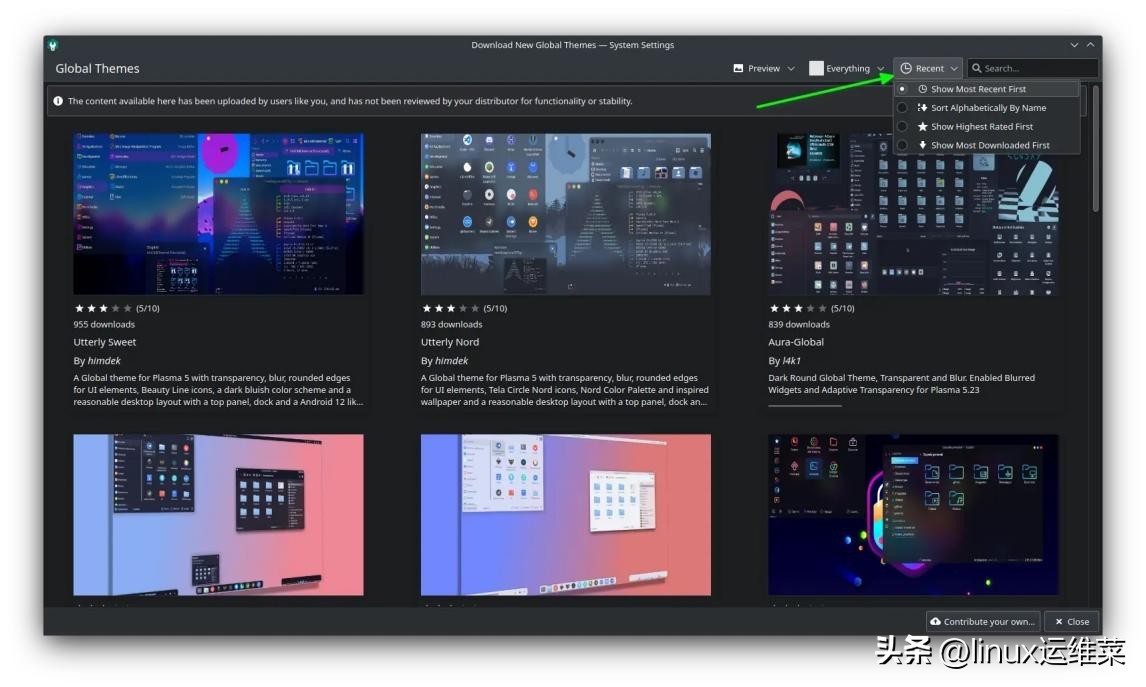
在 Plasma 的世界里,个性化定制是其最闪耀的亮点之一。
它就像是一个充满无限可能的创意空间,让你可以随心所欲地打造专属于自己的桌面环境。
先从壁纸说起,Plasma 为你提供了丰富的选择。
你可以在系统自带的壁纸库中挑选,那里有自然风光、抽象艺术、科技幻想等各种风格的精美图片,每一张都能为你的桌面带来独特的氛围。
如果你追求独一无二,也可以上传自己拍摄的照片,将生活中的美好瞬间定格在桌面上。想象一下,将自己旅行时拍摄的壮丽山河作为壁纸,每次打开电脑,都仿佛置身于那片美丽的风景之中,工作的疲惫也会瞬间消散。
再来说说图标,这可是展现个性的重要元素。Plasma 支持多种图标主题,从简约现代的设计,到复古经典的风格,应有尽有。你可以根据自己的喜好和桌面整体风格来选择。比如,如果你喜欢简洁的界面,那么一套线条简洁、色彩明快的图标主题会是不错的选择;如果你是个复古爱好者,那具有复古风格的图标,或许能勾起你对过去美好时光的回忆。
而且,Plasma 还允许你对单个图标进行自定义,你可以将常用应用的图标替换成自己喜欢的图片,让桌面更加与众不同。
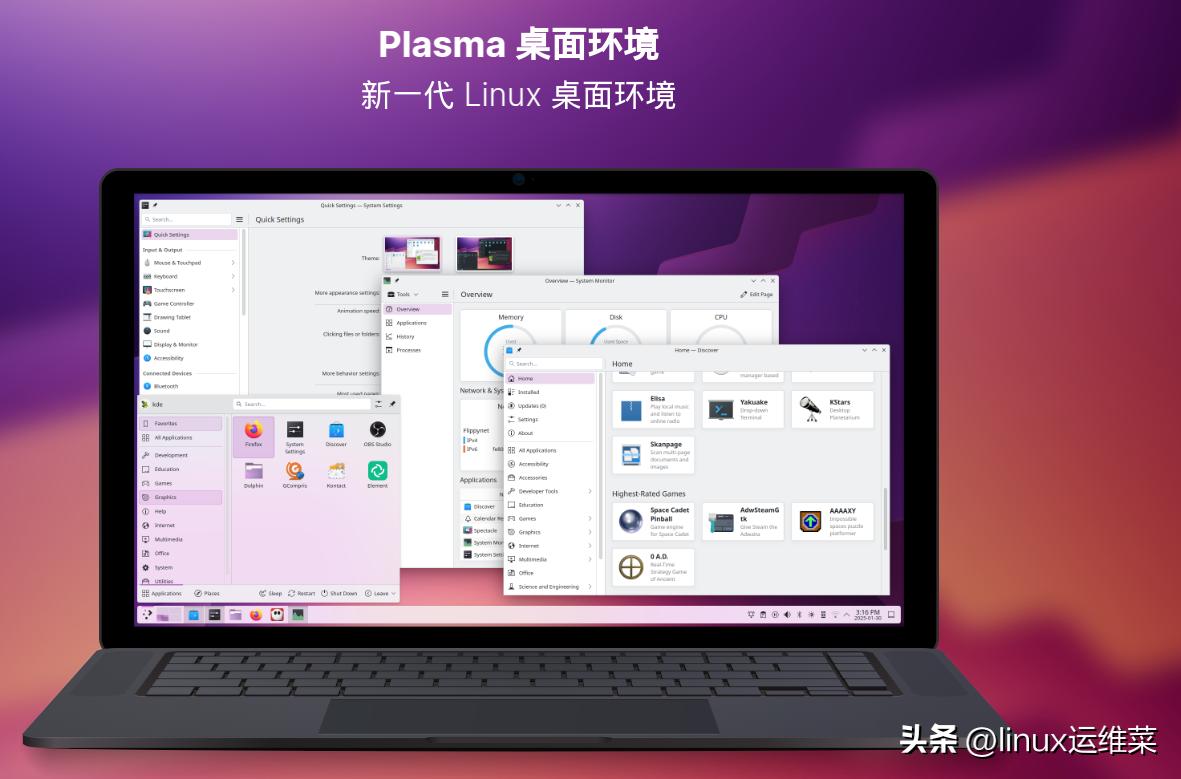
主题方面,Plasma 更是毫不逊色。它的 KDE Store 中汇聚了来自全球开发者精心制作的各种主题,这些主题涵盖了各种风格和色彩搭配。有模仿 Windows 11 风格的主题,让习惯 Windows 系统的用户能在 Linux 中找到熟悉的感觉;也有致敬 MacOS 的主题,为喜欢苹果简约设计的用户提供了新的选择;还有充满未来科技感的主题,炫酷的界面效果仿佛带你穿越到了未来世界。你只需在 KDE Store 中搜索心仪的主题,一键下载安装,就能让桌面焕然一新。
除了这些,Plasma 的面板定制也十分灵活。你可以自由调整面板的位置,将它放置在屏幕的顶部、底部、左侧或右侧,甚至可以设置为垂直或水平显示,以适应不同的使用习惯和屏幕布局。还能添加或移除各种小部件,像天气小部件能让你随时了解天气变化,为出行做好准备;日历小部件可以帮助你管理日程安排,不错过任何重要事项;系统监视器小部件则能实时监控电脑的性能状态,让你对电脑的运行情况了如指掌。
功能大揭秘:不止是好看

Plasma 桌面环境可不只是徒有其表,它的功能同样十分强大,能为用户带来高效便捷的使用体验。
先来说说它的系统设置,这简直就是一个强大的 “控制面板”。
在这里,你可以对系统的各个方面进行细致入微的调整。
从外观和主题的切换,让你轻松改变桌面的整体风格,到硬件和输入设备的设置,比如调整键盘快捷键,让你可以通过快捷键快速执行各种操作,提高工作效率;设置鼠标和触摸板的灵敏度,以适应不同的使用习惯。
在显示和监视器设置中,你能轻松管理多个显示器的布局和分辨率,无论是双屏办公,还是多屏游戏,都能满足你的需求。
电源管理设置也很实用,你可以根据自己的使用场景,选择合适的电源计划,优化电池寿命,让笔记本电脑在外出时也能续航无忧。
再看看它的应用程序启动器 Kicker,那叫一个智能又便捷。它就像是你的私人小助手,能快速帮你找到并启动所需的应用程序。
通过 KRunner,你不仅可以快速启动应用,还能执行命令、搜索文件,比如当你需要查找某个文档时,只需在 KRunner 中输入关键词,就能快速定位到目标文件,无需在众多文件夹中苦苦寻找。
而且,Kicker 还会根据你的使用频率对应用程序进行自动排序,常用的应用总是排在最显眼的位置,触手可及,让你的操作更加高效。你还可以自定义工具栏,将常用的应用程序添加到面板的工具栏上,方便随时点击启动;也能对应用程序菜单的结构和内容进行编辑,按照自己的需求进行分类整理,打造专属的应用程序菜单。
Plasma 在窗口管理方面也有着出色的表现。它支持多种高级操作,让你在多任务处理时更加得心应手。
此外,Plasma 还提供了丰富的窗口效果,如淡入淡出、弹性效果等,这些动态效果不仅增强了视觉体验,还让操作更加流畅自然。你还可以实时调整窗口的透明度,在需要查看桌面背景或底层内容时,只需轻轻滑动滑块,就能将窗口变得透明,方便又实用。
对于多显示器的支持,Plasma 也做得相当出色。它能精细控制多显示器下的窗口行为和布局,无论你是使用双显示器进行扩展显示,还是使用多个显示器组成环绕屏,Plasma 都能让每个显示器上的窗口都能合理显示,互不干扰。
实际应用场景:谁在使用 Plasma
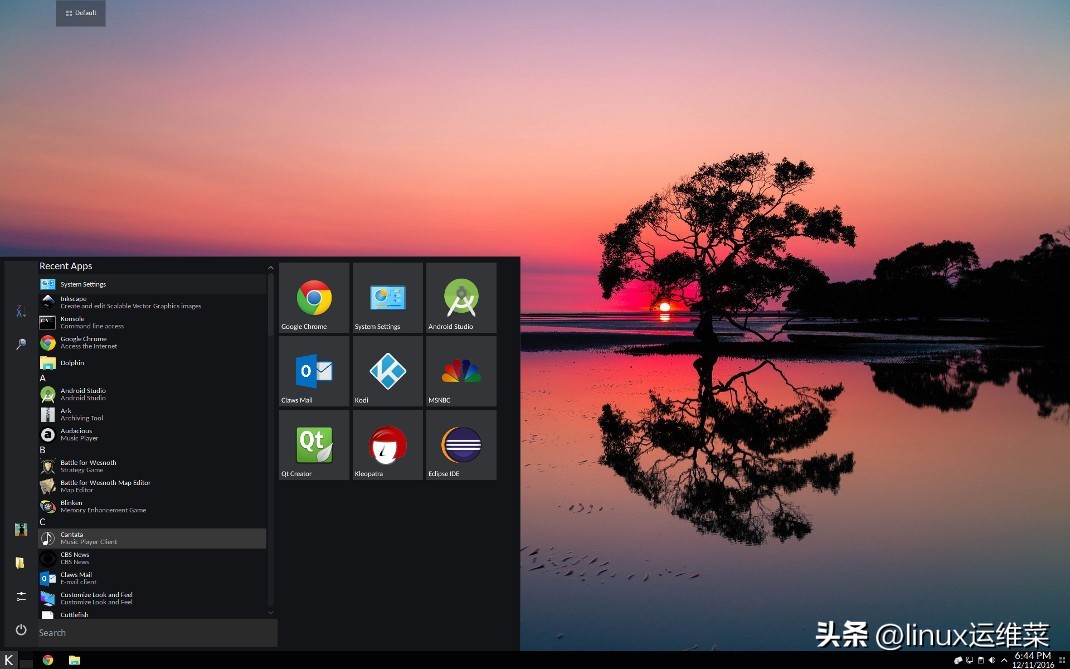
Plasma 桌面环境凭借其出色的性能和丰富的功能,在不同的用户群体和应用场景中都有着广泛的应用。
对于个人用户来说,Plasma 提供了丰富的个性化定制选项,满足了他们对于独特桌面体验的追求。无论是追求简约风格,还是喜欢炫酷特效,都能在 Plasma 中找到满足自己需求的设置。
在企业环境中,Plasma 的稳定性和安全性使其成为了理想的办公桌面解决方案。其集中式的系统管理工具,让管理员能够轻松管理大量的终端设备,进行软件安装、更新、配置等操作,大大提高了管理效率。网络监控功能也能实时监测网络状态,保障企业网络的稳定运行。
对于开发者和技术爱好者而言,Plasma 的开放源码特性极具吸引力。他们可以深入研究代码,根据自己的需求进行二次开发,创建新的应用或改进现有功能。
在众多 Linux 发行版中,也有不少选择了 KDE Plasma 作为默认桌面环境。
Kubuntu 作为 Ubuntu 的官方 KDE Plasma 版本,与 Ubuntu 共享基础软件包和发布计划,继承了 Ubuntu 的稳定性和庞大的社区支持,为用户提供了强大且美观的桌面环境。KDE Neon 则是 KDE 官方的 Linux 发行版,直接由 KDE 开发团队提供,用户可以第一时间获得全新的 KDE 技术和功能,分为用户版和开发者版,满足了不同用户的需求。
Fedora Linux 虽然官方版本默认使用 GNOME 桌面,但也提供了 KDE Plasma 定制版,每年两次发布,让用户能及时体验到最新的 KDE 软件包。
OpenSUSE KDE 版为用户提供了滚动发布版本 Tumbleweed 和长期支持版本 Leap,用户可以根据自己对稳定性和新功能的需求进行选择 。
上手很简单:安装与设置指南

对于想要体验 Plasma 桌面环境的用户来说,安装和设置过程并不复杂。不同的 Linux 发行版,安装方法略有不同。
以 Ubuntu 为例,打开终端,输入命令 “sudo apt install kubuntu-desktop” ,输入密码后,按 “Y” 键确认安装。安装过程可能需要一些时间,耐心等待即可。安装完成后,重启计算机,在登录界面的会话菜单中选择 “KDE Plasma”,就能进入 Plasma 桌面环境了。
在 Fedora 中,安装则更简单一些。通过按下 “Ctrl + Alt + T” 组合键打开终端,然后使用 “sudo dnf install @kde-desktop” 命令进行安装。安装完成后,同样重启系统,在登录界面选择 “KDE Plasma” 会话登录即可。
安装完成后,就可以对 Plasma 进行个性化设置了。右键点击桌面空白处,选择 “配置桌面”,在这里,你可以对壁纸、主题、图标等进行设置。比如,在 “壁纸” 选项中,选择 “图像”,然后点击 “选择文件”,就能将自己喜欢的图片设置为壁纸;在 “外观” 选项中,进入 “全局主题”,点击 “获取新的全局主题”,就能在 KDE Store 中挑选并安装喜欢的主题;在 “图标” 选项中,选择 “图标主题”,可以更换不同风格的图标 。
想要添加小部件也很简单,右键点击面板,选择 “添加小部件”,在弹出的小部件列表中,选择你需要的小部件,如天气、日历、系统监视器等,点击即可添加到桌面或面板上 。
未来可期:发展趋势与展望

展望未来,Plasma 桌面环境有着无限的潜力和广阔的发展空间。随着技术的不断进步,它必将在多个方面实现突破和创新。
在对新技术的支持上,Plasma 有望进一步优化对 HDR(高动态范围)的支持。如今,4K 显示器日益普及,HDR 技术能让画面呈现出更丰富的色彩和更高的对比度,为用户带来更震撼的视觉体验。
Plasma 若能在这方面持续发力,无疑将吸引更多追求高品质视觉享受的用户。
同时,对 Wayland 的支持也将不断深化。
Wayland 作为新一代的显示协议,相比传统的 X11,具有更好的性能和安全性。
Plasma 加强对 Wayland 的支持,能提升系统的整体性能和稳定性,为用户打造更流畅的桌面环境。
功能改进方面,Plasma 将更加注重用户体验的提升。在个性化定制上,会提供更多新颖的选项,满足用户日益多样化的需求。








